
Ковригин Теория автоматов Лабораторный практикум 2012
.pdf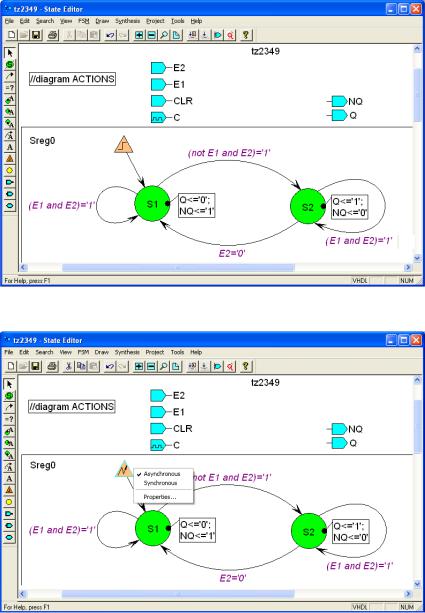
Рис. П2.22. Окно State Editor с изображением синхронного сброса автомата
Рис. П2.23. Окно State Editor с выбором режима сброса автомата
161
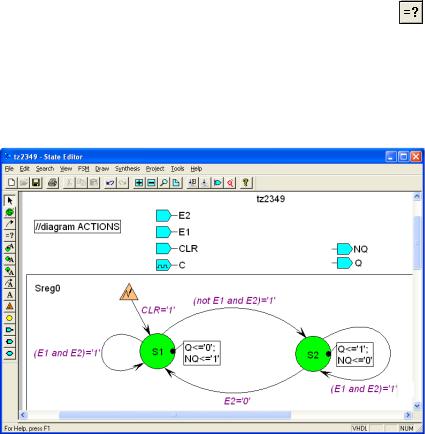
Условие сброса автомата в начальное состояние задаётся точно так же, как и любое другое условие перехода.
Для задания условия сброса автомата в начальное состояние:
5.Щёлкните на вертикальной панели инструментов по кнопке Condition.
6.Наведите перекрестие на ребро перехода, для которого вы хотите задать условие, и щёлкните мышью. Появится текстовое поле.
7.Введите условие перехода и щелкните левой клавишей мыши на свободном поле. Над ребром появится условие сброса автомата
(рис. П2.24).
Рис. П2.24. Окно State Editor с заданным условием сброса автомата
Синтез автомата
Для того чтобы начать процесс синтеза, выберите пункт Synthesize из меню Synthesis в окне редактора State Editor (рис. П2.25).
162
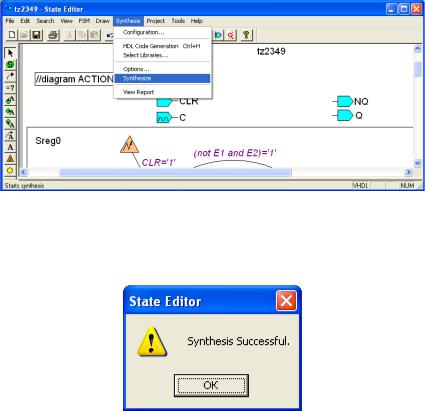
Рис. П2.25. Меню Synthesis
При отсутствии ошибок будет выдано сообщение Synthesis successful (рис. П2.26).
Рис. П2.26. Сообщение об успешном завершении процедуры синтеза
Если по какой-либо причине компиляция невозможна, то соответствующее сообщение об ошибках будет помещено в нижней части окна редактора State Editor, а место ошибки будет выделено на графе.
Создание макроэлемента
Создание макроэлемента необходимо для выполнения моделирования с целью отладки введенного графа переходов, а также для дальнейшего использования как элемента в составе другого устройства.
163
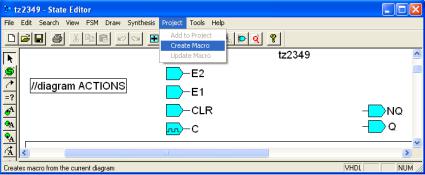
Для создания макроэлемента выберите Create Macro из меню Project в окне редактора State Editor (рис. П2.27). Успешное завершение процедуры сопровождается выводом соответствующего сообщения. Макроэлемент с тем же именем, что и созданный граф переходов, будет помещен в рабочую библиотеку проекта.
Рис. П2.27. Выбор команды Create Macro
После создания макроэлемента команда Create Macro автоматически заменяется командой Update Macro.
Моделирование макроэлемента автомата
Функциональное моделирование схемы изложено в приложении 1. Здесь рассмотрим только особенности, которые связаны с моделированием макроэлемента автомата.
Выбор макроэлемента в схемном редакторе
Откройте схемный редактор и для выбора макроэлемента нажмите кнопку «Выбор элемента» на вертикальной панели инструментов (см. приложение 1). Появится диалоговое окно SC Symbols выбора модели элемента. В этом окне выбрать созданный макроэлемент автомата (рис. П2.28).
Условное графическое обозначение извлеченного макроэлемента автомата показано на рис. П2.29.
164
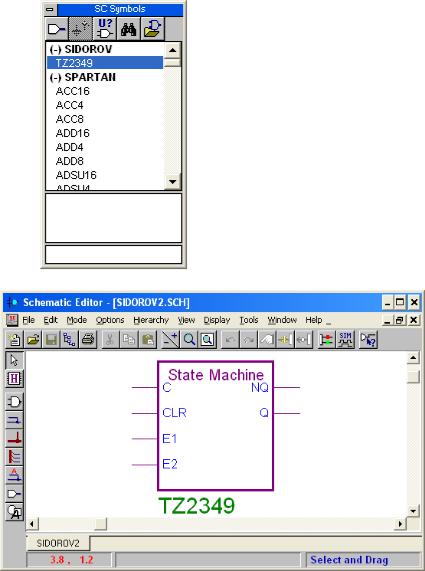
Рис. П2.28. Выбор макроэлемента
Рис. П2.29. Условное графическое обозначение макроэлемента автомата
165
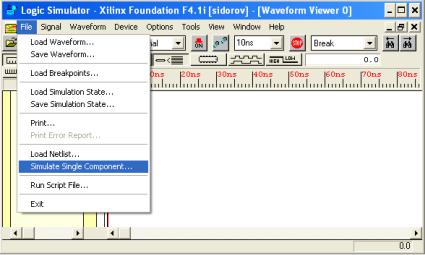
Окно моделирования
Для проверки и отладки созданного макроэлемента в окне моделирования необходимо выполнить следующую последовательность действий.
1.Открыть окно моделирования (см. Приложение 1).
2.В окне Logic Simulator выполнить команду Simulate Single Component из меню File (рис. П2.30).
Рис. П2.30. Выбора команды Simulate Single Component
Появится окно Simulate Single Component выбора макроэлемента (рис. П2.31).
3. Выделите макроэлемент и нажмите кнопку ОК.
После выполнения указанных действий появляется возможность отслеживать изменения не только входов и выходов макроэлемента, но и внутренних сигналов.
4. Выполните команду Add Signals из меню Signal в окне Logic Simulator или нажмите пиктограмму Select Component на панели инструментов (см. приложение 1).
166
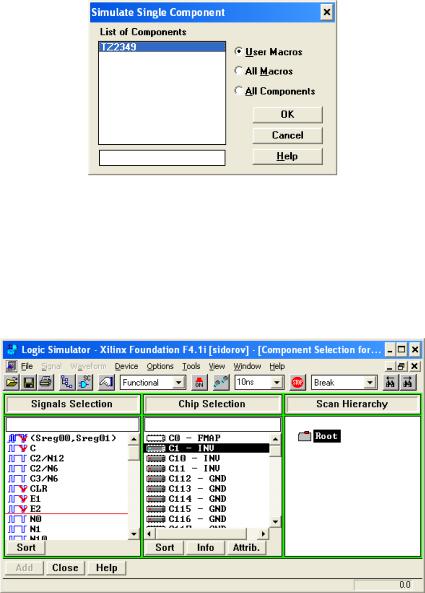
Рис. П2.31. Выбор макроэлемента
5. В появившемся списке сигналов Signals selection (рис. П2.32) выберите, щелкнув дважды по имени, входные и выходные сигналы макроэлемента для просмотра на временной диаграмме.
Сигналы, представляющие внутренние состояния S0 и S1 автомата, имеют стандартное имя Sreg00 и Sreg01 П2.32 (см. рис. П2.32).
Рис. П2.32. Список доступных сигналов
167
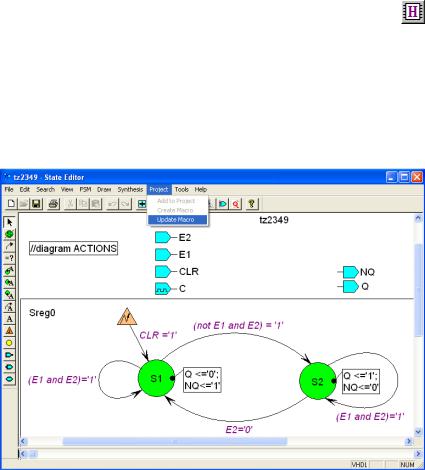
Коррекция графа переходов макроэлемента
Коррекцию графа переходов созданного макроэлемента можно выполнить, не выходя из редактора схем Schematic Editor.
1.Нажмите пиктограмму Hierarchy Push/Pop на вертикальной панели инструментов редактора схем и затем дважды, щелкните мышью изображении макроэлемента.
Появится окно редактора State Editor с графом переходов автомата.
2.Выполните необходимые исправления. Затем выберите
Update Macro из меню Project в окне редактора State Editor
(рис. П2.33). Успешное завершение процедуры сопровождается выводом соответствующего сообщения.
Рис. П2.33. Запрос на обновление макроэлемента
168
Прил ожение 3
РЕАЛИЗАЦИЯ ПРОЕКТА НА ПЛИС
После отработки макроэлемента автомата с использованием функционального моделирования выполняют загрузку макроэлемента автомата в ПЛИС и выполняют отработку её на стенде.
Подготовительные операции
Перед размещением макроэлемента на ПЛИС необходимо выполнить подготовительную работу. Для этого следует определить, какие точки схемы будут выводиться на внешние контакты корпуса ПЛИС. Контакты корпуса ПЛИС уже распаяны на печатной плате универсального лабораторного стенда и выведены на его органы управления (генераторы, клавишные регистры и индикаторы). Поэтому подготовка сводится к подключению органов управления стенда, которые в системе проектирования оформлены в виде макроэлементов. Таким образом, подготовка сводится к подключению данных макроэлементов к внешним контактам спроектированного макроэлемента автомата с целью дальнейшего размещения на ПЛИС.
Универсальный лабораторный стенд
В данном практикуме используется только часть оборудования универсального стенда, а именно: ПЛИС FPGA XCS10-3PC84, клавишные регистры, генераторы и индикация. Часть лицевой панели стенда с используемыми органами управления приведена на рис. П3.1.
На стенде для задания воздействий на схему имеются:
-два генератора одиночных импульсов – ГОИ1 и ГОИ2. Первый из них может работать в одном из двух режимов: либо в режиме одиночных импульсов, либо в режиме непрерывных импульсов. Выбор режима осуществляется крайним левым переключателем (см. рис. П3.1);
-три клавишных регистра, используемых для задания посто-
янных значений.
169
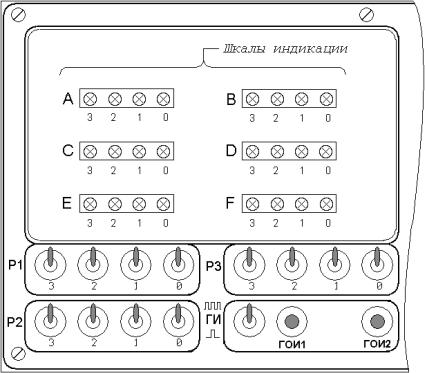
Рис. П3.1. Органы управления и индикации стенда
Для целей контроля состояния схемы в процессе её отладки на стенде имеются шесть четырехразрядных светодиодных шкал, которые можно подключать к произвольным точкам схемы (см. рис. П3.1). Таким образом, можно одновременно наблюдать состояние схемы в 24 точках.
Макроэлементы органов управления стенда
Перечисленные выше органы управления и индикации стенда в системе проектирования представлены в виде макроэлементов
(рис. П3.2).
Два генератора импульсов ГОИ1 и ГОИ2 представлены одним символом (см. рис. П3.2,а), которому присвоено имя GI_GOI.
170
